笔记本win7屏幕亮度怎么调节 win7系统如何修改屏幕亮度
在使用笔记本电脑的过程中,有时候我们会感觉屏幕的亮度不够合适,需要进行调节,在win7系统中,修改屏幕亮度其实是非常简单的。只需打开控制面板,找到显示选项,然后选择亮度调节,就可以轻松地调整屏幕的亮度,让视觉体验更加舒适。通过这种简单的操作,我们可以根据不同的环境和需求,随时调整屏幕的亮度,提高使用体验。
操作方法:
1.点击电脑左下角的“开始”,在弹出的开始菜单中选择“控制面板”,如下图所示。
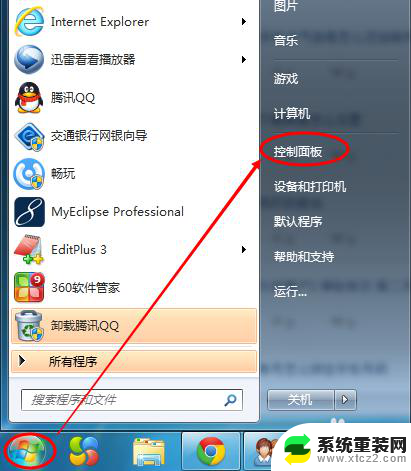
2.点击后,在打开的控制面板中找到“电源选项”,然后点击电源选项,如下图所示。
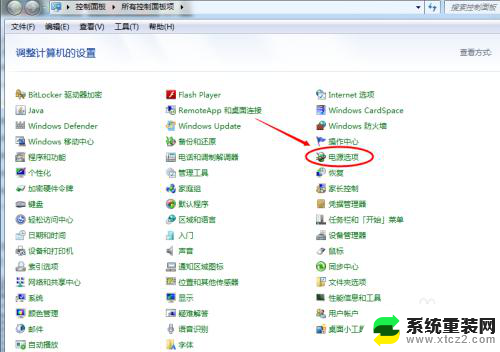
3.也可以用鼠标右键电脑右下角的电源图标,在弹出的菜单中。点击“调整屏幕亮度”,如下图所示。两种方法都可以用,推荐用这种更方便。
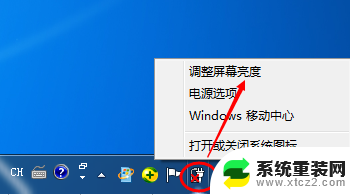
4.在打开的电源选项窗口的最下面可以看到屏幕亮度调整的滚动条,我们直接拖动这里的滚动条既可以更改屏幕的亮度了。如下图所示。
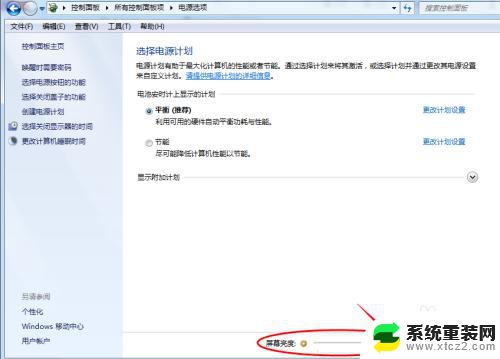
5.也可以点击“选择电源计划”下面的“更改计划设置”来更改屏幕的亮度,如下图所示。
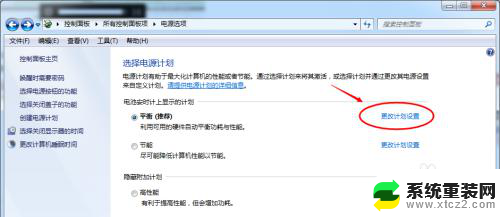
6.点击后,在打开的编辑计划设置窗口中可以看到“调整计划亮度”。这里有两个滑动条可以调整亮度,“用电池”图标下面的滑动条可以更改在用电池时候的屏幕亮度;“接通电源”图标下面的滑动条可以更改在接通电源的时的屏幕亮度。调整好亮度后,点击保存修改。如下图所示。
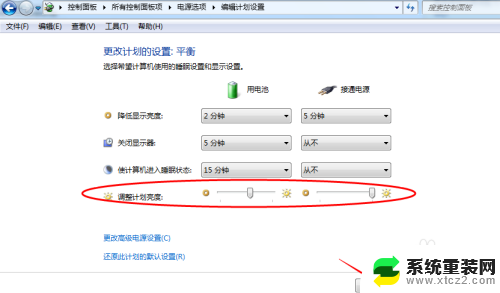
7.拖动电源选项窗口下面的滚动条之后,屏幕亮度就会立刻发生改变。如下图所示。
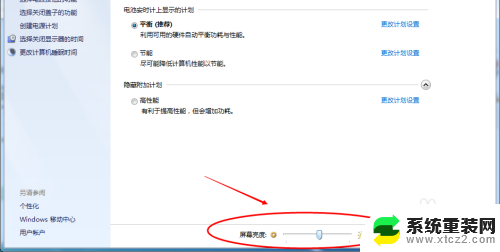
以上是关于如何调节Win7笔记本屏幕亮度的全部内容,如果有不清楚的用户,可以参考以上步骤进行操作,希望能对大家有所帮助。
笔记本win7屏幕亮度怎么调节 win7系统如何修改屏幕亮度相关教程
- win7系统调节屏幕亮度 win7系统调节屏幕亮度的步骤
- win7系统怎么调屏幕亮度 win7系统屏幕亮度调节方法
- 如何调整win7屏幕亮度 win7系统屏幕亮度调节设置
- 电脑如何调亮度win7 win7系统屏幕亮度调节步骤
- win7调屏幕亮度 win7系统屏幕亮度调节步骤
- windows7电脑屏幕亮度怎么调节? win7系统屏幕亮度调节教程
- windows7调节亮度 win7系统屏幕亮度调节快捷键
- windows7降低屏幕亮度 win7系统屏幕亮度调节方法
- win7电脑亮度怎么调节 win7系统屏幕亮度调整步骤
- win7电脑显示器怎么调亮度 win7如何调节屏幕亮度
- 电脑整点报时怎么设置 Windows7 如何显示整点报时
- win7ipv4无网络访问权限怎么解决 win7系统IPv4无internet访问权限设置
- 电脑字体模糊发虚不清晰win7 win7字体显示发虚怎么解决
- win7旗舰版还原系统 Windows7旗舰版恢复出厂设置教程
- win7怎样把c盘的容量扩大 Windows7如何无损增大系统盘大小
- win7如何设置自动关机时间 每天 win7定时关机命令图解
win7系统教程推荐
- 1 win7ipv4无网络访问权限怎么解决 win7系统IPv4无internet访问权限设置
- 2 win7旗舰版还原系统 Windows7旗舰版恢复出厂设置教程
- 3 win7怎样把c盘的容量扩大 Windows7如何无损增大系统盘大小
- 4 win7如何设置自动关机时间 每天 win7定时关机命令图解
- 5 win7电脑明明点了关机但又重启了 Win7系统下电脑关机却重启的处理方法
- 6 win7系统优盘打不开 U盘在win7系统下无法读取怎么办
- 7 如何破解win 7开机密码 win7系统忘记密码无法登录怎么办
- 8 win 7系统如何查看电脑配置 win7查看电脑硬件配置方法
- 9 win 7删除开机密码 Win7开机密码快速去除方法分享
- 10 win 7怎么用蓝牙适配器 Win7蓝牙适配器使用注意事项